¿No te has dado cuenta de que los routers que te dan “gratis” en tu operador de telefonía (Vodafone, Movistar…) no son demasiado buenos? No son la mejor opción para crear tu red doméstica. Con la cantidad de dispositivos que tenemos en nuestras casas conectados mediante WIFI y vía Ethernet, es una verdadera pena quedarse con los equipos que proporcionan las compañías telefónicas.
Para conexiones ethernet (cable) no suele haber problema, pero con la conectividad wifi es otro cantar. Por eso te vamos a recomendar como elegir y comprar un buen router para mejorar tu conectividad en toda tu casa. También vamos a recomendar unos cuantos extensores de red (para chalets y casas más grandes).
Y si piensas quedarte a trabajar en casa o toda tu familia se conecta a la vez mediante red wifi, seguro que necesitas mejorar tu equipamiento… un router con muchas antenas ayuda bastante.
Cómo crear tu red doméstica (wifi, ethernet)
Te vamos a dar unos cuantos consejos muy generales de cómo crear tu red doméstica. No es demasiado complicado, pero necesitas comprar un buen router y seguir unos pasos muy simples:
1. Determina tus necesidades
- Tipo de Red: ¿Quieres una red cableada (Ethernet), inalámbrica (Wi-Fi), o una combinación de ambas?
- Dispositivos a conectar: Computadoras, teléfonos móviles, impresoras, consolas de juegos, etc.
- Uso de la red: Streaming, juegos, trabajo, etc.
2. Selecciona el equipo adecuado
- Router: Elige un router que se ajuste a tus necesidades (por ejemplo, soporte para Wi-Fi 6 si necesitas alta velocidad).
- Cables Ethernet: Si optas por una red cableada, necesitarás cables Ethernet de la categoría adecuada.
- Adaptadores o Extensores de Red: Para ampliar la cobertura Wi-Fi o conectar dispositivos sin Wi-Fi.
3. Configura el Router
- Conecta el Router: Conecta el router a tu módem utilizando un cable Ethernet.
- Accede a la Configuración: Abre un navegador web y escribe la dirección IP del router (por ejemplo, 192.168.1.1). Inicia sesión con las credenciales predeterminadas.
- Configura la Red Wi-Fi: Si tienes una red inalámbrica, configura el nombre (SSID) y la contraseña.
- Actualiza la Seguridad: Cambia la contraseña predeterminada del router y asegúrate de utilizar un protocolo de seguridad fuerte como WPA3.
4. Conecta tus Dispositivos
- Dispositivos Cableados: Conecta los dispositivos mediante cables Ethernet al router.
- Dispositivos Inalámbricos: Conéctalos a la red Wi-Fi usando el SSID y la contraseña que configuraste.
5. Configura compartición y permisos
- Compartir Archivos: Puedes configurar carpetas compartidas en tus computadoras para acceder a archivos desde cualquier dispositivo de la red.
- Compartir Impresoras: Si tienes una impresora en red, puedes configurarla para que todos los dispositivos puedan imprimir en ella.
6. Mantenimiento y Monitoreo
- Actualiza el Firmware: Mantén el router actualizado con el último firmware para asegurar la seguridad y el rendimiento.
- Monitorea la Red: Muchos routers ofrecen aplicaciones o interfaces web para monitorear el uso y el rendimiento de la red.
7. Consideraciones Adicionales
- Red para Invitados: Si deseas, puedes configurar una red Wi-Fi separada para invitados.
- Control Parental: Algunos routers ofrecen opciones de control parental para limitar el acceso a contenido inapropiado.
Mejores routers WIFI por calidad precio que puedes comprar (de un rápido vistazo)

En este momento, si quieres un buen router por calidad precio sin ser el más caro, hay un modelo que te lo puede proporcionar todo.
TOP selección. La mejor opción con wifi 6: Asus RT-AX86U (Router Gaming AX5700). No necesitas nada más.

- wifi 6: hasta 5700 Mbps de velocidad y canales de 160 MHz con wifi 6 (802.11ax)
- Modo para juegos de móvil
- 2 Gbps de velocidad tanto por cable como por wifi: conexiones WAN agregadas de 2 Gbps, puerto de 2.5 Gbps y wifi 6
- Compatible con ASUS AiMesh
- Con ASUS AiProtection Pro gratuito de por vida con tecnología Trend Micro, WPA3 y controles parentales.
- Puertos: 1 x Ethernet 2.5 G WAN/LAN, 1 x WAN, 4 x LAN, 2 x USB 3.2 Gen 1
Lo ponemos fuera del listado por una buena razón. No hay nada mejor en estos momentos si quieres tener acceso al nuevo protocolo wifi 6. No hace falta que sigas mirando otros routers. Esta es la mejor opción que vas a encontrar en estos momentos.

Tienes la review completa en: Asus RT-AX86U – Opinión y review: el mejor router wifi 6 por calidad precio
¡Ojo! No te confundas con el modelo ASUS RT-AX88U que luego también te recomendamos. Esta es mejor opción en estos momentos por su puerto Ethernet de 2.5 G y por ofrecer, en general, mejor rendimiento wifi tanto con wifi 6 como con wifi 5. Solo deberías elegir el ASUS RT-AX88U en caso de necesitar más puertos Ethernet.
Gracias al Asus RT-AX86U vas a poder conseguir hasta 1 Gbps, algo impensable hace unos cuantos años. Además, cuenta con el magnífico software de Asus: fácil configuración y opciones realmente avanzadas en tu nuevo rúter, incluida la posibilidad de configurar una red VPN en tu hogar. Es un modelo perfecto para gaming por la baja latencia que ofrece en sus conexiones.
Su precio, aunque alto, es más comedido que otras opciones de la marca, como por ejemplo el ASUS GT-AX11000 ROG Rapture (más de 400 euros). Si el dinero no es problema… vete a por el GT-AX11000 ROG Rapture, en caso contrario, el Asus RT-AX86U es mejor opción por calidad precio.
Vista esta opción, vamos a concretar un poco más. También puedes consultar las siguientes entradas:
- Cómo elegir el mejor router neutro para fibra óptica: los routers neutros son la opción a comprar si quieres sustituir el router WIFI que instala tu empresa de telecomunicaciones… y que suele ser realmente malo.
- El mejor router para tu oficina en casa: ¿Trabajas en casa como autónomo y quieres tener una buena conexión a internet?
- Qué router inalámbrico es mejor para tu conexión de fibra de Movistar, Vodafone, Orange: ¿Consejos para comprar el mejor router WIFI que funcione con tu red de fibra óptica recién instalada?
- Cómo comprar los mejores routers WIFI: algunos consejos que te van a ser muy útiles para hacerte con el mejor modelo de router.
1. Mejores routers WIFI con las últimas características por calidad precio

Estos routers deben soportar en estos momentos el estandar WIFI 6. Cuando se utiliza con clientes WiFi 6, vas a poder conseguir hasta 6000 Mbps para rendir al máximo en redes domésticas.
ASUS RT-AX88U – Router Gaming AX6000 Doble Banda Gigabit con Wi-FI 6
Si estás buscando un router gaming con la nueva wifi 6, este modelo de ASUS puede ser el indicado.

- Funcionalidad Triple-VLAN, compatible con los servicios triple-play (Internet, Voz IP y TV) de tu operador, ofrece gestión automática de direcciones IP, servidor y cliente OpenVPN
- Router inalámbrico 802.11ax Dual Band AX6000 compatible con las tecnologías MU-MIMO y OFDMA, seguridad AiProtection Pro de Trend Micro, Acelerador de juegos wtfast y QoS adaptativo
- Wi-Fi de alta velocidad: 6000 Mbps para rendir al máximo en redes domésticas
- 4 antenas y 8 puertos LAN para conectar más clientes al mismo tiempo
El último estándar 802.11ax wifi de este router de Asus ofrece soporte para un ancho de banda de 160MHz y velocidades Wi-Fi de hasta 6.000 Mbps, con velocidades de 1.148 Mbps en la banda de 2.4 GHz y de 4.804 Mbps en la banda de 5 GHz.
Según Asus, el RT-AX88U proporciona hasta un 80 % más de cobertura que los routers de la generación anterior.

- También te puede interesar una opción más barata, el Asus RT-AX86U, un modelo con wifi 6 que hemos probado y que usamos habitualmente para gestionar nuestra red doméstica.
2. Mejores routers baratos

No todo el mundo necesita soporte para usar la última tecnología. Por eso te recomendamos este modelo realmente barato.
TP-Link N300 TL-WR841N – Router inalámbrico

- MIMO 2T2R
- Banda de 2.4 GHz
- 300 Mbps
- WIFI 802.11n
El rey de los reyes cuando vas a comprar un router WIFI barato de verdad. Su rendimiento WIFI es muy bueno y suele costar muy barato.
¿Algo malo? Su rango de acción es muy pequeño (menos de 30 metros sin muchos obstáculos) y su interfaz web no es lo mejor del mundo, pero se lo podemos perdonar perfectamente. Calidad precio realmente buena.
3.-Mejores router con WIFI MESH (malla)

¿Sistema en malla (wifi Mesh)? Las redes inalámbricas en malla (wifi Mesh) nos permiten combinar 2, 3 o más rúters en una sola red wifi para que la cobertura llegue a toda la casa u oficina. Hay sistemas que vienen preparados como los de Netgear o Linksys, y marcas como Asus nos lo ponen fácil con sus routers compatibles Ai-Mesh.
Totalmente recomendables, aunque algo caros. Perfectos para no complicarte la vida y conseguir WIFI en todo tu chalet. Te recomendamos el Linksys Velop, un sistema Wi-Fi en malla para todo el hogar (3 unidades). También puedes probar el Asus Zenwifi XT9.
La cobertura es excelente, y la única pega es que puedes configurar pocas cosas de la conexión WIFI. Hay varios modelos disponibles con varios precios y características. Si tienes problemas de cobertura en tu casa, es una gran opción.
4.-Mejores routers para videojuegos

Una categoría por derecho propio. Si quieres exprimir al máximo tu nueva línea de 1000 MB/s, y te gustan los videojuegos online, seguro que te habrás dado cuenta de que necesitas un router muy específico.
Si necesitas un router para gaming, tienes que tener en cuenta que necesitas aumentar las especificaciones del router: más puertos, mejor hardware para soportar las necesidades que te piden los videojuegos online, un gran ancho de banda y baja latencia.
Naturalmente, eso significa que probablemente necesitaras gastar un poco más para obtener lo que necesitas.
5. Mejores adaptadores de comunicación por línea eléctrica

Básicamente, gracias al cableado eléctrico de casa vamos a crear nuestra red. Son una gran alternativa a la conexión WiFi para habitaciones donde no llega la red inalámbrica.
Son relativamente baratos, entre 30 y 50 euros. Unas buenas opciones son el TP-LINK TL-WPA4220KIT o el TP-LINK TL-PA4010PKIT.
6.-Mejores extensores de red WIFI
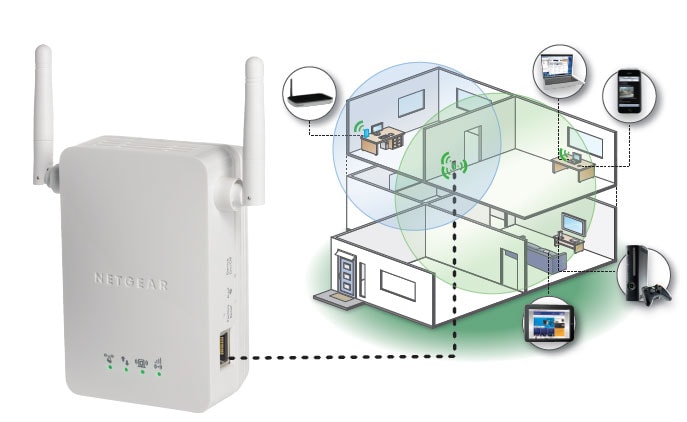
La otra opción para extender la cobertura de la red WIFI es mediante un aparato que potencie tu red WIFI. Aunque muchos routers dicen que alcanzan hasta 75 metros, el rango real suele ser entre 15 a 30 metros debido a las interferencias (siempre sería más interesante utilizar una frecuencia de 5GHz, donde hay menos interferencias).
Puedes optar por el TP-Link AC750 RE200, barato, fácil de instalar y funciona perfectamente. No se puede pedir más. Es dual band y viene con WIFI AC.
Consejos para comprar un buen router

1.-Investiga los mejores dispositivos
Es muy importante no confiar en lo primero que te digan. Comprueba que el router que vas a comprar tengas buenas críticas y muchos comentarios favorables.
2.-Que la marca sea conocida no significa que el router sea bueno
Las marcas conocidas no siempre dan los mejores productos. Por ejemplo, Linksys tiene un excelente router, el WRT1900AC pero su anterior serie EA no fueron los mejores routers del mercado.
3.-Hay que comprar equipos que soporten las mismas normas
No hace falta comprar un router que soporte el estandar WIFI802.11ac si tus otros equipos no lo soportan. Es una perdida de dinero.
Preguntas frecuentes a la hora de comprar un buen router WIFI
¿Qué precio tiene un buen router WIFI?
Pues los tienes muy baratos, desde unos 50 euros, pasando por 150 euros los de nivel medio-alto (suficiente para la mayoría), pasando a más de 300 euros los router de gaming. La mayoría de la gente que tiene conexión de fibra en casa con un router WIFI de entre 100-200 euros va a tener suficiente. Si vives en una casa muy grande, necesitarás comprar un repetidor o extensor de red.
¿Merece la pena comprar un Apple Airport?
Si tienes un Mac o un iPad, iPhone claramente sí. El Airport Extreme o la Time Capsule son dos excelentes ejemplos de cómo Apple puede hacer las cosas sencillas y con muy buenas características. ¡UPDATE! Apple ya no fabrica más estos modelos, por lo menos el Airport Extreme.
Si estás fuera del ecosistema Apple, el incremento de precio en estos dispositivos no merece la pena y más nos vale comprar un router de otra marca.
¿Banda dual o una sola banda?
La señal WiFi funciona en dos bandas de frecuencia a 2,4 GHz y la de 5GHz. Aunque las señales WiFi de la misma norma tienen la misma velocidad en ambas bandas, la banda de 5GHz tiende a ofrecer mejores velocidades en el mundo real.
Esto es en parte debido a que la banda de 2,4 GHz está saturada debido a la gran cantidad de clientes WiFi y también porque otros electrodomésticos, como los teléfonos inalámbricos, utilizan esta banda.
Si vives en una zona con pocas redes WiFi, un buen router de 2,4 GHz de una sola banda debería funcionar bien. Por otro lado, si quieres tener una robusta red WiFi es mejor comprar un router de doble banda. Asegurate que tus dispositivos inalámbricos (tablet, smartphones) aceptan la frecuencia de 5GHz.
¿Soporte para USB en el router?
Muchos rúter disponen de puertos USB lo que nos va a permitir conectar una impresora o disco duro y compartirlo en nuestra red para imprimir inalámbricamente o compartir los datos del disco duro de la misma manera con otros dispositivos de nuestra RED WIFI.
Esta funcionalidad siempre funcionará peor que si nos decantamos por un buen servidor NAS o una impresora que disponga de capacidades WIFI.
¿Es necesaria una conexión Gigabit?
El puerto Ethernet puede ser Gigabit Ethernet (1000 Mbps) o solo Ethernet (100 Mbps). ¿Lo necesitamos? Depende de la conexión que tengas en casa, pero es probable que hoy en día no tengas una conexión superior a 100 Mbps. Pero si consigues un router con Gigabit Ethernet a buen precio, entonces es una buena compra de cara al futuro.
¿Necesito IPv6?
IPv6 es el protocolo de internet que va a sustituir a las direcciones IPv4, pero la cosa sigue yendo muy, muy lenta. No te va a hacer daño comprar un router que soporte iPv6, pero tampoco es que sea imprescindible (ahora mismo casi todos los router soportan IPv6).
¿Cuándo necesito un punto de acceso?
Un punto de acceso (AP) es un dispositivo que emite una señal wifi para que tablets y ordenadores portátiles puedan conectarse a él. La mayoría de los routers domésticos disponen de capacidad wifi, por lo que sólo se necesita un punto de acceso autónomo para ampliar la cobertura wifi.
Esta es la forma más eficaz de extender tu red Wi-Fi, sin embargo, normalmente se suelen usar extensores de red como el TP-Link N300 TL-WA850RE, que tienen un precio muy reducido de unos 20 euros.
FAQ: Cómo crear tu Red Doméstica
¿Qué tipo de Router necesito para mi Red Doméstica?
La elección del router depende de tus necesidades específicas. Si buscas alta velocidad y soporte para múltiples dispositivos, un router con tecnología Wi-Fi 6 puede ser ideal. ¡Ojo! Si tienes dispositivos más antiguos, asegúrate de que el router sea compatible con ellos. Para más detalles sobre routers, puedes consultar más info en Gouforit, no te la pierdas. 😊
¿Cómo puedo extender la cobertura Wi-Fi en mi casa?
Extender la cobertura Wi-Fi es como lanzar una red más amplia en el océano de tu hogar. Puedes utilizar extensores de red Wi-Fi o adaptadores de comunicación por línea eléctrica. ¡Dato! Según nuestras pruebas, la ubicación del extensor es clave para su eficacia. En Gouforit encontrarás guías detalladas sobre este tema. ¡No te las pierdas!
¿Es Seguro Utilizar una Red Wi-Fi Abierta para Invitados?
Ofrecer una red Wi-Fi para invitados es como abrir las puertas de tu casa a amigos, pero con precaución. Es seguro si configuras correctamente las opciones de seguridad. ¡Importante! Asegúrate de utilizar una contraseña fuerte y protocolos de seguridad como WPA3. ¿Quién quiere dejar abierta la puerta de su casa a extraños? 😉
¿Qué es el Wi-Fi Mesh y por qué podría necesitarlo?
El Wi-Fi Mesh es un sistema que utiliza múltiples puntos de acceso para crear una red inalámbrica unificada en toda tu casa. Imagínalo como una telaraña de conexión. ¡Atención! Es especialmente útil en casas grandes donde un solo router no puede cubrir toda el área. Desde nuestra experiencia personal, ha sido una solución efectiva en muchos casos. Puedes encontrar más información en Gouforit.
¿Cómo puedo compartir archivos e Impresoras en mi Red Doméstica?
Compartir archivos e impresoras es como tener una biblioteca y una imprenta en casa, accesible para todos. En Windows, puedes utilizar el Grupo Hogar o configurar carpetas compartidas. ¡Ojo! Asegúrate de establecer los permisos adecuados para controlar quién tiene acceso. ¡Vaya! Es como tener tu propia oficina en casa. 🏠
¿Necesito un Firewall o Antivirus para mi Red Doméstica?
Un firewall y un antivirus son como un guardia de seguridad y un médico para tu red. Protegen contra intrusiones y virus. ¡Importante! Aunque el router tiene un firewall incorporado, un buen antivirus en tus dispositivos es esencial. Es como llevar un paraguas en un día lluvioso; nunca sabes cuándo lo necesitarás.
¿Cómo puedo monitorizar el uso y rendimiento de mi Red?
Monitorizar tu red es como ser el director de orquesta de tu propia sinfonía tecnológica. Muchos routers ofrecen aplicaciones o interfaces web para este propósito. ¡Dato! Puedes ver quién está conectado, cuánto ancho de banda están utilizando, y mucho más. Es como tener el control remoto de tu red. En resumen, es una herramienta útil que te permite mantener tu red en armonía.
¿Cómo puedo mejorar la Velocidad de mi conexión Wi-Fi?
Mejorar la velocidad de tu Wi-Fi es como ponerle turbo a tu coche. Puedes cambiar el canal Wi-Fi, colocar el router en una ubicación central, y evitar obstáculos que bloqueen la señal. ¡Dato! Según nuestras pruebas, la elección del canal puede marcar una gran diferencia.
¿Qué Apps Puedo Usar para Monitorear mi Red Wi-Fi?
Hay varias apps que te permiten monitorear tu red Wi-Fi como un jefe de estación controlando los trenes. Algunas opciones populares son Fing, Wi-Fi Analyzer, y la app de tu propio router si tiene una.
Última actualización el 2024-04-27
Descubre más desde Gouforit.com
Suscríbete y recibe las últimas entradas en tu correo electrónico.

